Win10系统每次开机都要按numlock才可使用小键盘的解决方法
时间:2024-05-07 14:39:42作者:极光下载站人气:736
很多小伙伴在使用win10系统的过程中经常会遇到各种各样的问题,例如有的小伙伴可能会遇到开机之后只有按下numlock键才能使用系统的情况,这时该使用什么工具才能解决该问题呢。其实我们只需要在Win10系统中点击打开注册表编辑器,然后定位到“Keyboard”,再在“Keyboard”的页面中双击打开“InitialKeyboardIndicators”,最后将“InitialKeyboardIndicators”的数值数据改为“80000002”即可。有的小伙伴可能不清楚具体的操作方法,接下来小编就来和大家分享一下Win10系统每次开机都要按numlock才可使用小键盘的解决方法。
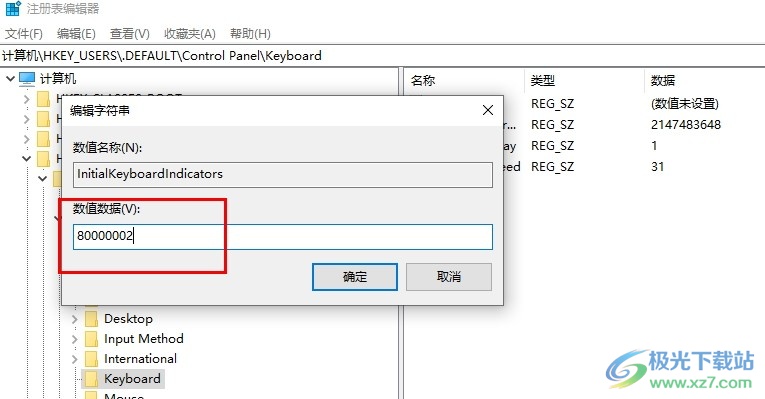
方法步骤
1、第一步,我们在电脑中先右键单击打开“开始”按钮,然后在菜单列表中找到“运行”选项,打开该选项
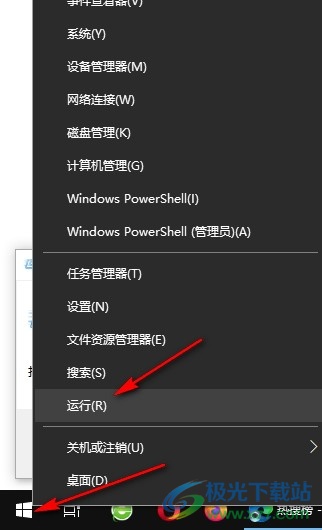
2、第二步,进入“运行”窗口页面之后,我们在窗口中输入“regedit”,然后点击“确定”选项
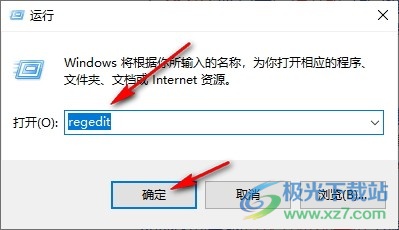
3、第三步,打开注册表编辑器之后,我们在注册表编辑器页面中输入“计算机HKEY_USERS.DEFAULTControl PanelKeyboard”,再点击回车键
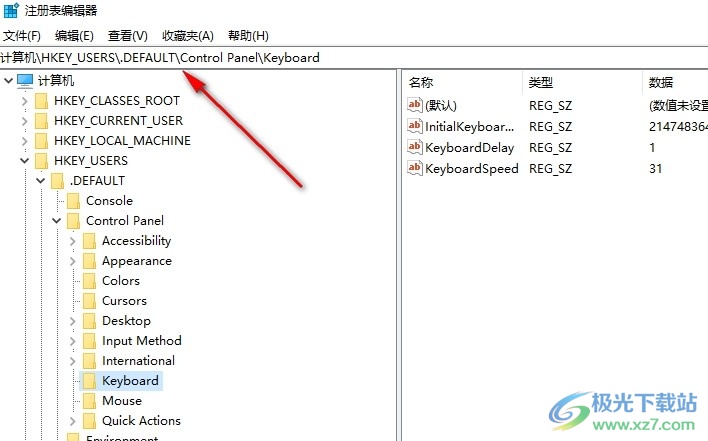
4、第四步,定位到“Keyboard”之后,我们再在Keyboard的右侧页面中双击打开“InitialKeyboardIndicators”
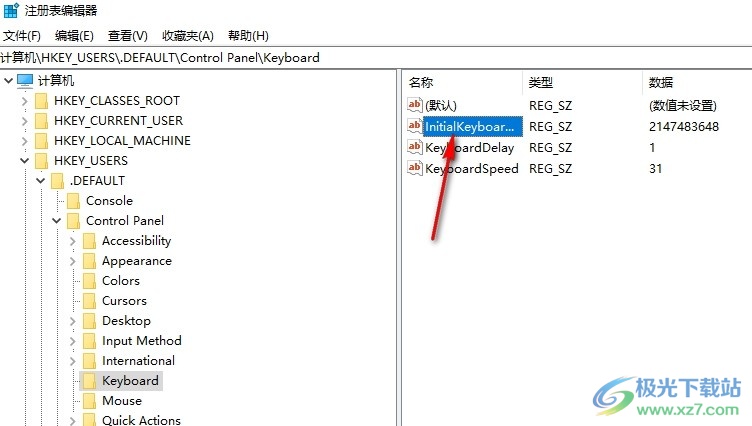
5、第五步,最后我们在InitialKeyboardIndicators弹框中将数值数据框中的内容改为“80000002”,再点击确定选项并重启电脑即可
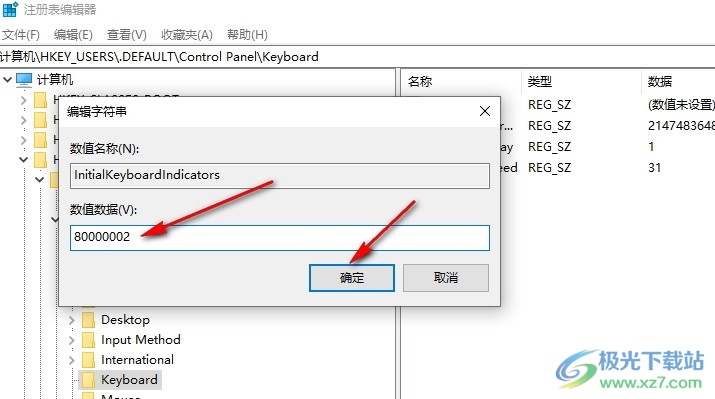
以上就是小编整理总结出的关于Win10系统每次开机都要按numlock才可使用小键盘的解决方法,我们打开注册表编辑器,然后在“Keyboard”页面中双击打开“InitialKeyboardIndicators”,接着将数值数据改为“80000002”再重启电脑即可,感兴趣的小伙伴快去试试吧。

大小:4.00 GB版本:64位单语言版环境:Win10
- 进入下载
相关推荐
相关下载
热门阅览
- 1百度网盘分享密码暴力破解方法,怎么破解百度网盘加密链接
- 2keyshot6破解安装步骤-keyshot6破解安装教程
- 3apktool手机版使用教程-apktool使用方法
- 4mac版steam怎么设置中文 steam mac版设置中文教程
- 5抖音推荐怎么设置页面?抖音推荐界面重新设置教程
- 6电脑怎么开启VT 如何开启VT的详细教程!
- 7掌上英雄联盟怎么注销账号?掌上英雄联盟怎么退出登录
- 8rar文件怎么打开?如何打开rar格式文件
- 9掌上wegame怎么查别人战绩?掌上wegame怎么看别人英雄联盟战绩
- 10qq邮箱格式怎么写?qq邮箱格式是什么样的以及注册英文邮箱的方法
- 11怎么安装会声会影x7?会声会影x7安装教程
- 12Word文档中轻松实现两行对齐?word文档两行文字怎么对齐?
网友评论